O caminho é um túnel entre dois pontos finais. A visibilidade do caminho é um relatório sobre a utilização e qualidade dos caminhos entre um Edge e os seus pares VMware SD-WAN. O SASE Orchestrator permite que um utilizador empresarial monitorize a visibilidade do caminho utilizando o painel de monitorização.
Para um Edge selecionado, pode monitorizar as informações do caminho para os pares VMware SD-WAN com fluxo de tráfego observado durante um período específico.
Procedimento
- No serviço SD-WAN do portal da empresa, clique em para visualizar os Edges associados à empresa.
- Clique na ligação para um Edge e clique no separador Caminhos (Paths).
Resultados
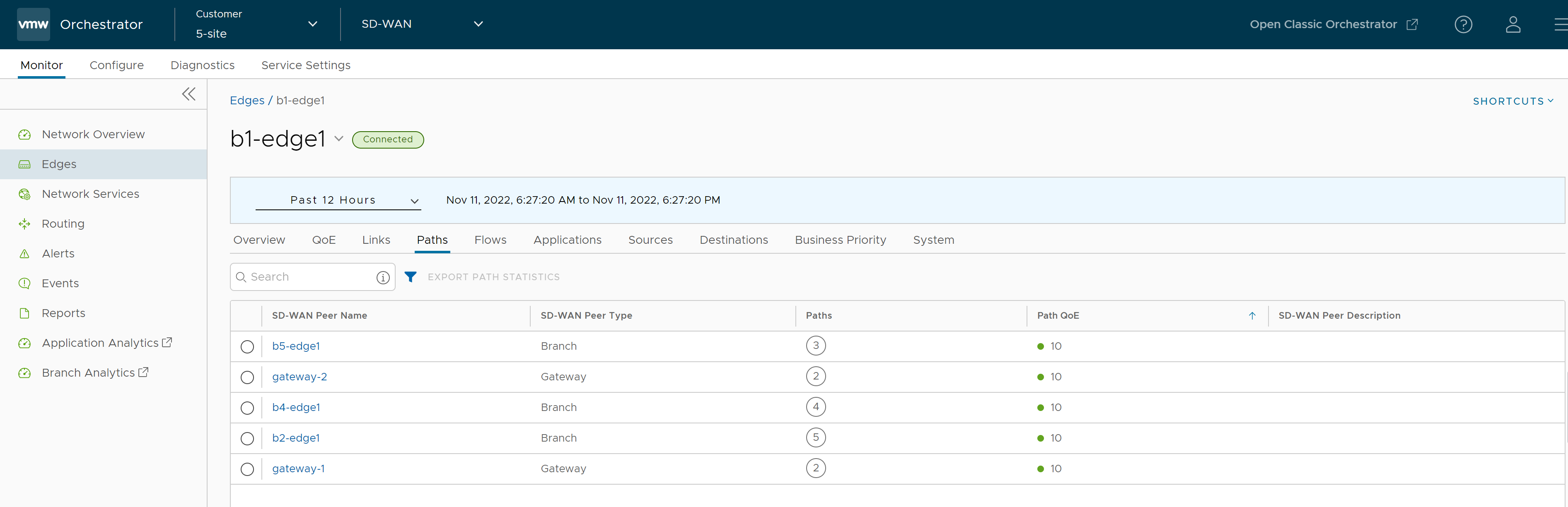
No topo da página, pode escolher um período de tempo específico para ver os detalhes das prioridades para a duração selecionada.
Para obter um relatório de um par VMware SD-WAN no formato CSV, selecione o par e clique em Exportar estatísticas do caminho (Export Path Statistics).
Clique na ligação para um par VMware SD-WAN para ver os detalhes do caminho correspondentes da seguinte forma:
- Todos os pares VMware SD-WAN nos quais foi observado tráfego durante o período de tempo selecionado.
- O estado dos caminhos disponíveis para um par selecionado.
- Pontuação geral de qualidade dos caminhos para um par selecionado para voz, vídeo e tráfego transacional.
- Dados da série temporal para cada caminho por métricas como: débito, latência, perda de pacotes, jitter, entre outros. Para obter mais informações sobre os parâmetros, consulte Monitorizar os Edges.
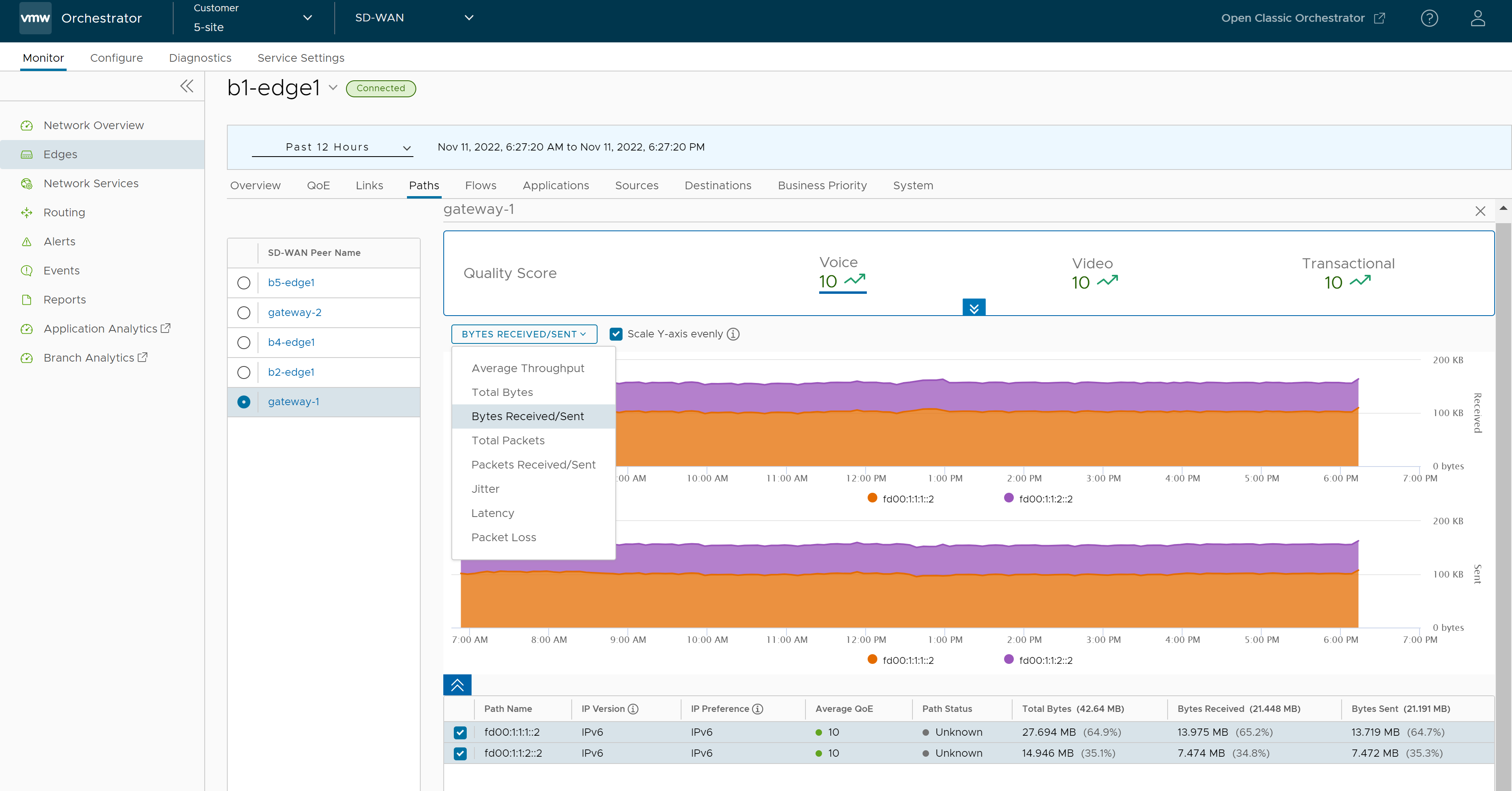
Os dados da série temporal são apresentados num formato gráfico. É possível selecionar e ver os detalhes de um máximo de 4 caminhos de cada vez.
Por predefinição, é selecionada a caixa de verificação Escalar eixo Y uniformemente (Scale Y-axis evenly). Esta opção sincroniza o eixo Y entre os gráficos. Caso necessário, pode desativar esta opção.
Passe o rato sobre os gráficos para ver mais detalhes.
Expanda o painel Pontuação de qualidade (Quality Score) na parte superior, para ver a pontuação do caminho pelos tipos de tráfego.
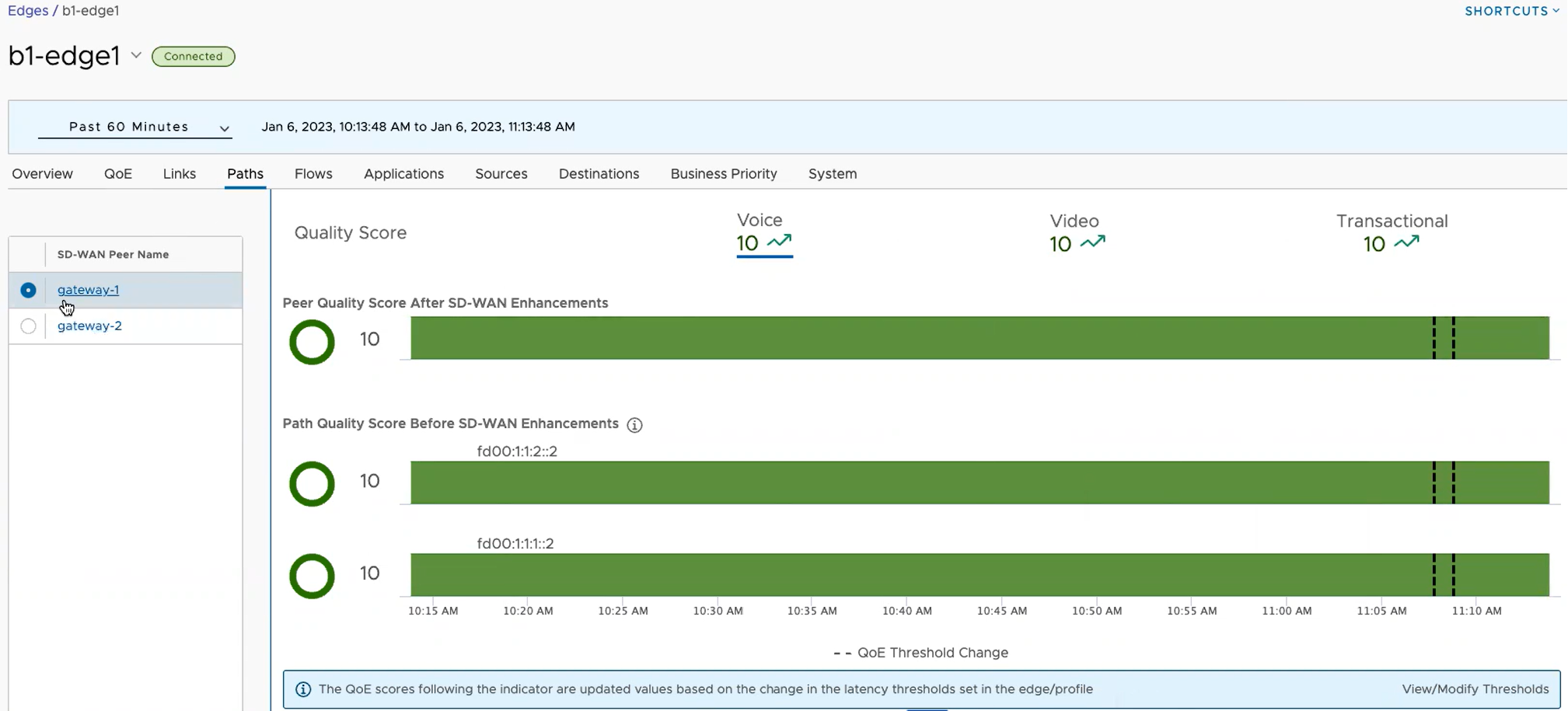
Pode clicar num par VMware SD-WAN apresentado no painel esquerdo para ver os detalhes do caminho correspondente.
Uma linha pontilhada vertical preta que indica uma âncora aparece no gráfico sempre que há uma alteração do valor de limite num perfil ou num Edge. Pode pairar o rato sobre a âncora para ver os valores de limite de latência modificados para voz, vídeo e transacional. Para modificar os valores de limite, clique na ligação Ver/modificar limiares (View/Modify Thresholds) localizada na parte inferior do ecrã, que o conduz diretamente à página .